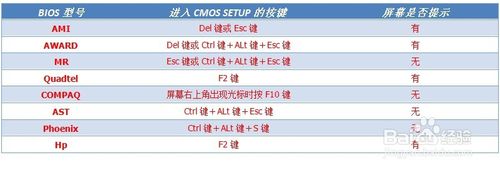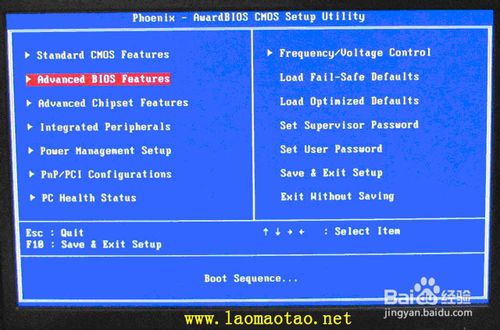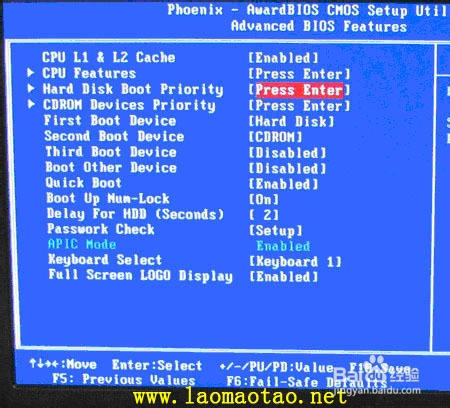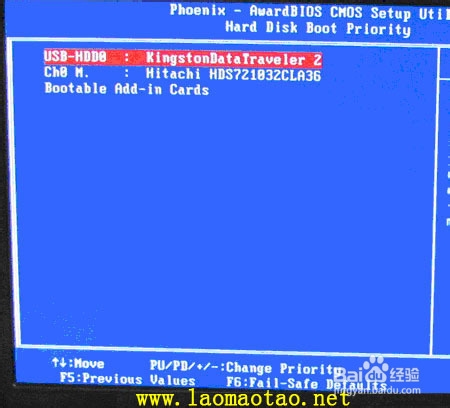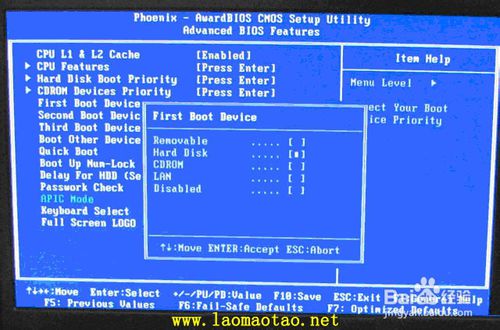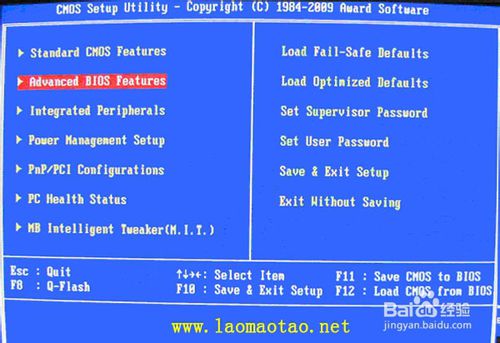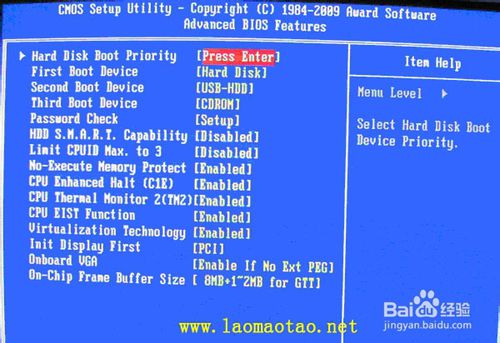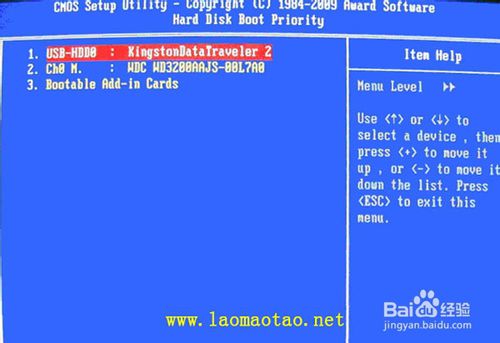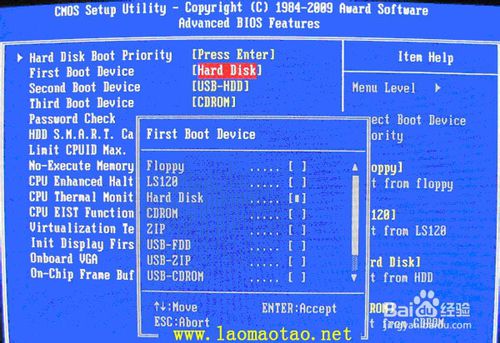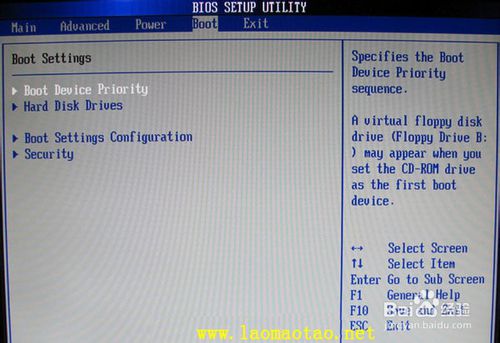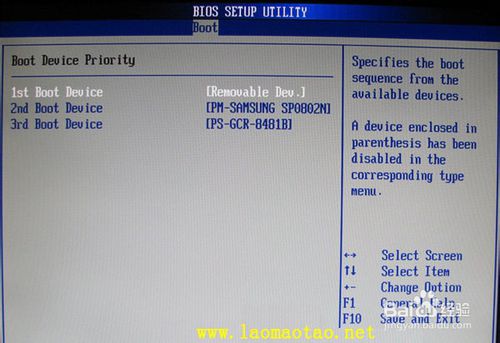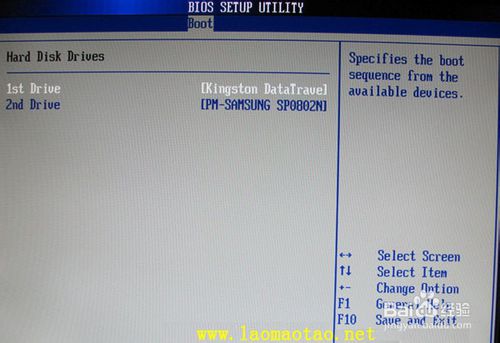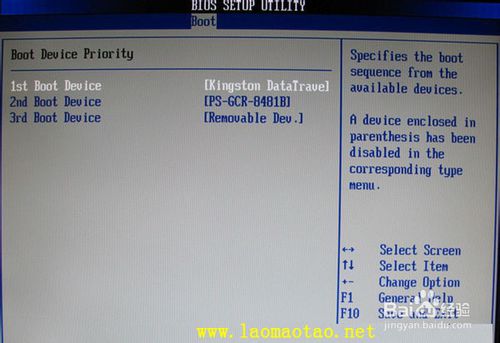联想B490笔记本怎样设置u盘打开呢?
发布时间:2023-01-10 文章来源:深度系统下载 浏览:
|
U盘的称呼最早来源于朗科科技生产的一种新型存储设备,名曰“优盘”,使用USB接口进行连接。U盘连接到电脑的USB接口后,U盘的资料可与电脑交换。而之后生产的类似技术的设备由于朗科已进行专利注册,而不能再称之为“优盘”,而改称“U盘”。后来,U盘这个称呼因其简单易记而因而广为人知,是移动存储设备之一。现在市面上出现了许多支持多种端口的U盘,即三通U盘(USB电脑端口、iOS苹果接口、安卓接口)。 联想B490笔记本怎么设置u盘启动呢?今天小编将为大家带来联想B490笔记本怎么设置u盘启动的解决方法,这是史上最最简单好用的一种方法,下面就让小编给大家介绍联想B490笔记本怎么设置u盘启动最简单吧。希望大家可以学习起来哦。 在开机时按下特定的热键可以进入BIOS设置程序,不同类型的机器进入BIOS设置程序的按键不同,有的在屏幕上给出提示,有的不给出提示,几种常见的BIOS设置程序的进入方式简单列表如下:
联想B490笔记本怎么设置u盘启动图1 笔记本安装系统方面,不同的笔记本进入BIOS方法不同,这就造成了许多人进BIOS的时候的烦恼: Thinkpad/IBM(冷开机按F1,部分新型号可以在重新启动时启动按F1) HP(启动和重新启动时按F2) SONY(启动和重新启动时按F2) Dell(启动和重新启动时按F2) Acer(启动和重新启动时按F2) Toshiba(冷开机时按ESC然后按F1) Compaq(开机到右上角出现闪动光标时按F10,或者开机时按F10) Fujitsu(启动和重新启动时按F2) 大多数国产和台湾品牌(启动和重新启动时按F2)台式机进入BIOS开机时候请多按del键, 就可以进入BIOS 这些东西和主板厂商有关的,一般都是主板决定的。 设置U盘启动,不同BIOS设置U盘启动方法如下 Phoenix – AwardBIOS(2010年之后的电脑): 下图1:开机按Del键进入该BIOS设置界面,选择高级BIOS设置:Advanced BIOS Features; 下图2:高级BIOS设置(Advanced BIOS Features)界面,首先选择硬盘启动优先级,Hard Disk Boot Priority; 下图3:硬盘启动优先级(Hard Disk Boot Priority)选择:使用小键盘上的加减号“+、-”来选择与移动设备,将U盘选择在最上面。然后,按ESC键退出,回到图2的设置界面。 下图4:再选择第一启动设备(First Boot Device):该版本的BIOS这里没有U盘的“USB-HDD”、“USB-ZIP”之类的选项,经尝试选择移动设备“Removable”不能启动,但选择“Hard Disk”可以启动电脑。
联想B490笔记本怎么设置u盘启动图2
联想B490笔记本怎么设置u盘启动图3
联想B490笔记本怎么设置u盘启动图4
联想B490笔记本怎么设置u盘启动图5 旧的Award BIOS(2009年电脑主板): 下图1:开机按Del键进入该BIOS设置界面,选择高级BIOS设置,Advanced BIOS Features; 下图2:高级BIOS设置(Advanced BIOS Features)界面,首先选择硬盘启动优先级,Hard Disk Boot Priority ; 下图3:硬盘启动优先级(Hard Disk Boot Priority)选择:使用小键盘上的加减号“+、-”来选择与移动设备,将U盘选择在最上面。然后,按ESC键退出,回到图2的设置界面。 下图4:在第一启动设备(First Boot Device)这里,有U盘的USB-ZIP、USB-HDD之类的选项,我们既可以选择“Hard Disk”,也可以选择“USB-HDD”之类的选项,来启动电脑。
联想B490笔记本怎么设置u盘启动图6
联想B490笔记本怎么设置u盘启动图7
联想B490笔记本怎么设置u盘启动图8
联想B490笔记本怎么设置u盘启动图9 电脑主板的一款BIOS: 下图1 :选择Boot菜单界面设置U盘启动; 下图2 :启动优先级设备选择(Boot Device Priority)在第一启动设备(1st Boot Device)里选择U盘; 如果在图1的硬盘驱动器“Hard Disk Drives”里面还没选择U盘为第一启动设备,那么这里就不存在和显示U盘,如上图2所示,但可以选择移动设备“Removable Dev.”作为第一启动设备; 如果先在“Hard Disk Drives”里面选择U盘为第一启动设备,如图3所示,那么这里就会显示有U盘,那就选择U盘为第一启动设备,如图4所示。 下图3 :硬盘驱动器“Hard Disk Drives”选择:选择U盘为第一启动设备“1st Drive”; 下图4 :当我们首先在图3的硬盘驱动器“Hard Disk Drives”中选择U盘为第一启动设备“1st Drive”以后,启动优先级设备选择(Boot Device Priority)里面才会显示U盘,然后我们优先选择U盘作为第一启动设备(1st Boot Device)。
联想B490笔记本怎么设置u盘启动图10
联想B490笔记本怎么设置u盘启动图11
联想B490笔记本怎么设置u盘启动图12
联想B490笔记本怎么设置u盘启动图13 好了,以上就是小编为大家介绍的联想B490笔记本怎么设置u盘启动的解决方法了,相信大家对联想B490笔记本怎么设置u盘启动的解决方法都有一定的了解了吧啊,好了,如果大家还想了解更多的资讯敬请关注windows之家官网吧。 U盘有USB接口,是USB设备。如果操作系统是WindowsXP/Vista/Win7/Linux/PrayayaQ3或是苹果系统的话,将U盘直接插到机箱前面板或后面的USB接口上,系统就会自动识别。 |